[原创翻译]Scratch(树莓派官方文档)
原文:Scratch
Scratch是一个可视化开发工具,提供拖放的界面来创建动画与游戏。无需编写代码,只需要少量的编程技术即可创建自己的游戏、互动故事以及动画。特别适合于刚开始接触树莓派开发的年轻人。有关Scratch的更多信息,访问:scratch.mit.edu 或 Computing At School Raspberry Pi Education Manual。
入门指南
从桌面或程序菜单中中打开Scratch:
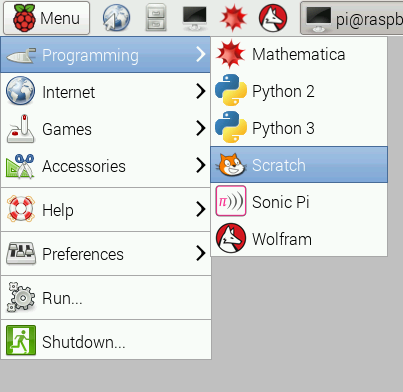
打开之后你将看到下面的界面:
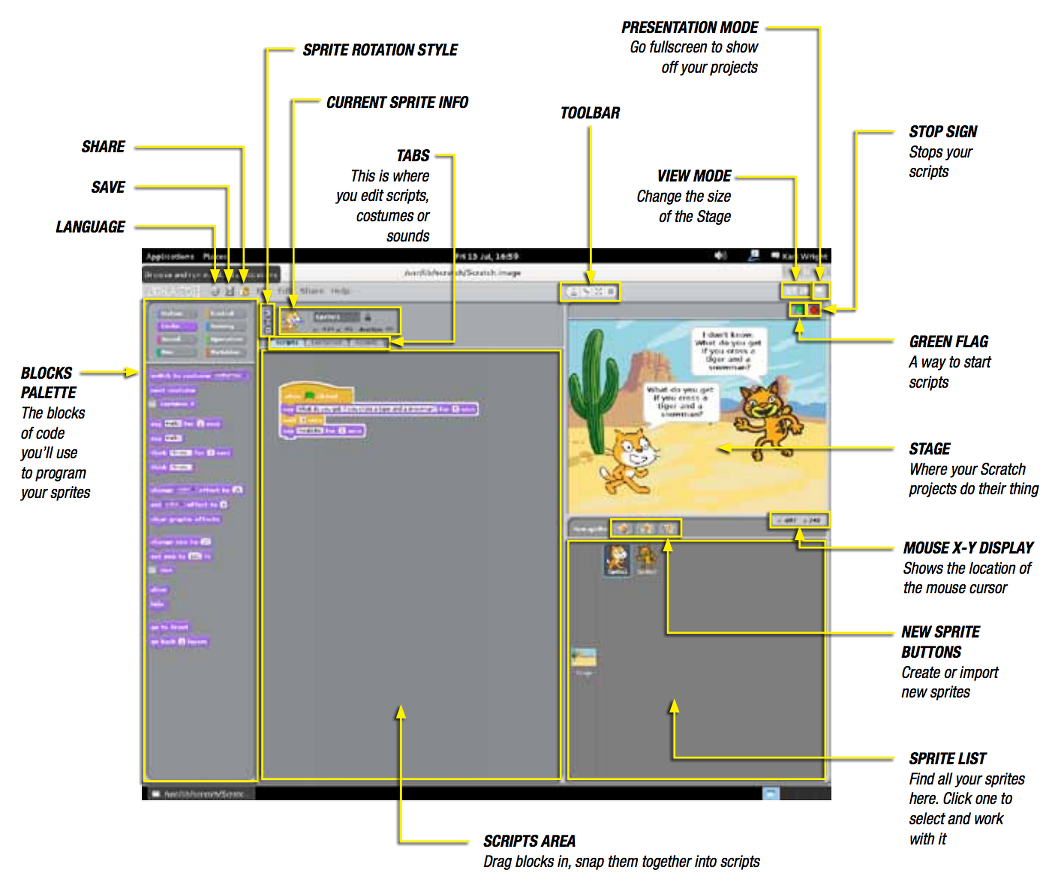
让猫动起来
白色预览窗口中的猫在Scratch中叫精灵(sprite)。这只精灵存在于空白的场景(stage)中。接下来我们让猫动起来。
- 点击猫。
- 点击blocks palette,选择Control。
- 拖拽When green flag clicked块到屏幕中间的scripts area。
- 从Motion中添加一个蓝色的Move 10 steps并连接到When green flag clicked。
- 点击屏幕右上角的绿色图标来查看动画。
- 如何让猫移动得更远呢?
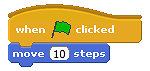
改变精灵的外观
Scratch中的所有精灵都可以有不同的造型。
- 点击精灵以选中它。然后在屏幕中间的Scripts区域,点击Costumes标签。
- 你会看到精灵有两个造型。点击Copy创建第三个造型。
- 选中costume3并点击Edit。会打开Paint Editor界面。试验所有的按钮和工具,以找出它们的用途。
- 绘制完造型后,点击OK关闭窗口。
- 点击Scripts切换到脚本标签页。添加紫色的Switch to Costume块,并连接到其它块之后。
- 在紫色块的下拉菜单中选择costume3。
- 运行程序,查看精灵的造型是否改变。
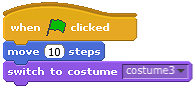
添加精灵
当Scratch猫不能满足你需求的时候,你需要创建属于自己的精灵。
- 在Sprites palette面板上部有三个按钮用于创建新的精灵。
- 第一个按钮绘制精灵。点击它会弹出Paint Editor窗口。在这里,您可以使用图形、线条或手绘等方式完成一个精灵的造型。
- 第二个按钮可以从Scratch的精灵库中选择精灵。点击它将弹出精灵所有文件夹,选择一个你喜欢的精灵。
- 第三个按钮点击后,会产生一个随机精灵。看下有什么惊喜吧!。
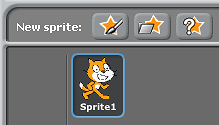
本文由u0u0翻译于2015.7.28